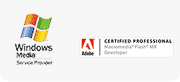O Wirecast é um aplicativo que possibilita a transmissão de vídeos utilizando a Internet. Com ele, você pode criar e editar vídeos, adicionando títulos, músicas e diversas câmeras. Após isso, ele permite o seu compartilhamento em diversos locais, controlando a transmissão em tempo real.
Esse programa permite que você utilize diversas ferramentas de edição, como o agrupamento de câmeras, inserção de legendas e trilhas sonoras. Depois de concluir a edição, o programa permite que você construa uma lista de cenas para controlar a sua transmissões.
As transmissões dos vídeos podem ser realizadas na Internet ou na sua rede local. Para colocá-las no ar, basta enviá-las para o servidor de transmissão QuickTime. Assim, qualquer uma delas pode ser visualizada a partir do QuickTime ou de uma página da web.
Instalação
O QuickTime é necessário para estar utilizando o Wirecast:

Após a instalação do QuickTime, poderá ser iniciada a instalação do Wirecast:

Clique na tecla NEXT e aguarde o processo de instalação:

Assim, que concluir o processo de instalação, irá abrir uma nova janela onde você deverá selecionar o seu dispositivo de vídeo:

Ainda na mesma janela, na área de “Devise Aspect Ratio” você irá escolher a qualidade do vídeo que você quer que ele execute:

*Você pode escolher para transmitir em alto resolução, mas no caso de usar uma câmera inferior (EXEMPLO da Webcam) o máximo que irá acontecer é a imagem ser compactada na resolução da mesma.
Escolha o dispositivo de áudio (Assign to):

Com as configurações inicias realizadas, agora partimos para a configuração do Broadcast (Transmissão):

Na janela que abrir, escolha o formato da transmissão:

Clique em Edit e escolha algumas opções:
- Seleção do tipo de vídeo;
- Tamanho de saída do vídeo;
- Frames por segundo (Ideal deixar em 15)
*Opções de 1mb e 3G não consegue acessar conteúdos de 30 Frames por segundo;
- Máximo de Bitrate que você irá ter no vídeo;
*Se você contratou o plano com Bitrate de 500kbps, coloque 436kbps para o vídeo e 64kbps para o AAC Audio Encoding. Os dois Bitrate não podem ultrapassar a capacidade da banda que você contratou, ficando a seu critério o balanço de ambos.

Após salvar, você voltará na janela anterior onde terão duas opções “Address” e “Stream”. Estas informações serão enviados pela CorpTV para você configurar após a assinatura de seu plano:

Coloque o User Agent como Wirecast/FM 1.0.
Set Credentials é a opção de usuário e senha. Estas informações também serão enviadas pela CorpTV para o seu e-mail após a assinatura do plano:

Após digitar o nome de usuário e senha, salve as informações e volte para a primeira tela.

Para começar a trasmissão, vá em Broadcast > Network Brodcast > Start (tipo de vídeo escolhido)

Aparecerá uma marca na linha indicando que o sinal está ativo:

Estas são as configurações iniciais do Wirecast, mais pra frente iremos mostrar como configurar e adicionar as diversas opções que o programa oferece.